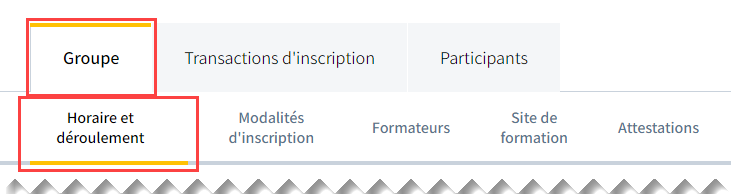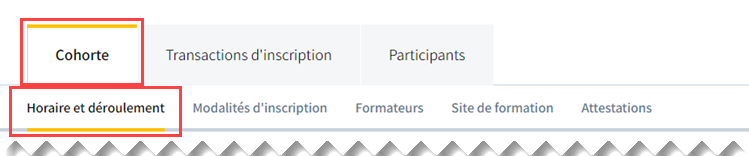Inscrire l'horaire et le déroulement d'une activité régulière ou d'un programme
Accéder à la section Horaire et déroulement dans la fiche du groupe ou de la cohorte
Définir la formule d'enseignement et les dates de la formation
Une seule formule d’enseignement peut être associée à un groupe ou à une cohorte parmi celle qui ont été préalablement saisies dans la section À propos de la fiche d’une formation.
Pour plus d’informations, consultez la procédure Inscrire la durée de la formation et les formules d’enseignement possibles, ainsi que l’article Comprendre les formules d'enseignement dans Brio.
Accédez à la section Horaire et déroulement dans la fiche du groupe ou la fiche de la cohorte.
Cliquez sur l'icône de modification ![]() dans la section Horaire et déroulement.
dans la section Horaire et déroulement.
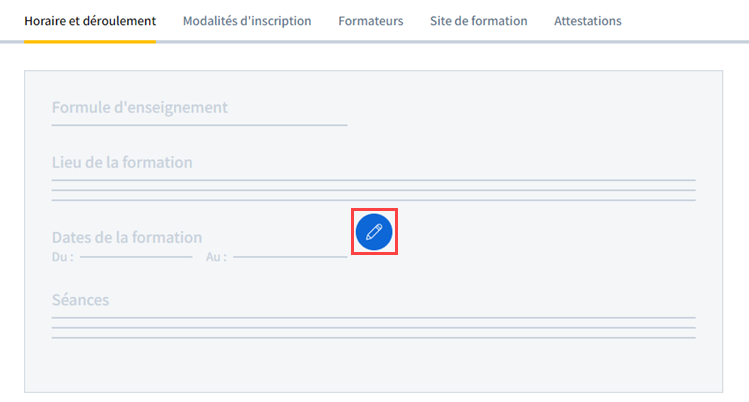
La fenêtre Horaire et déroulement s’ouvre.
Cochez la formule d'enseignement.
Cochez l’une des deux options (Période ou Journée), puis cliquez sur l’icône de calendrier ![]() pour spécifier la ou les dates de la formation.
pour spécifier la ou les dates de la formation.
Cliquez sur Enregistrer.
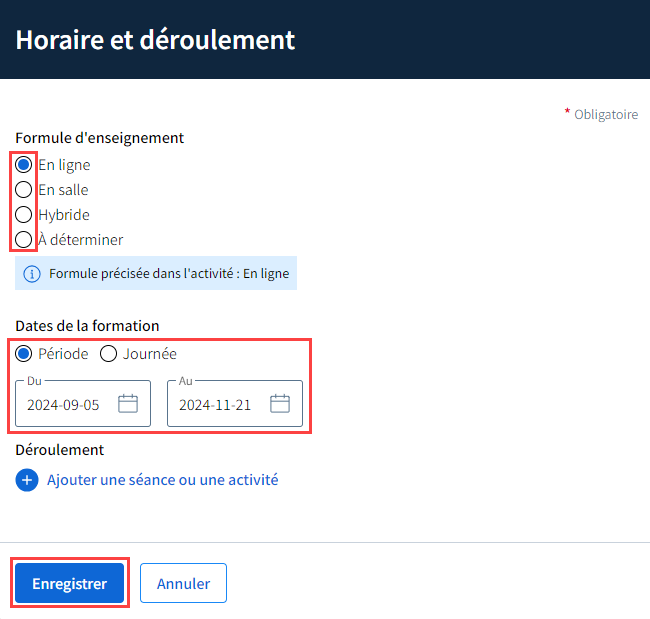
La formule d’enseignement et les dates de la formation d’un groupe ou d’une cohorte sont visibles aux participants aux endroits suivants :
- site promotionnel de Brio
- site web de publication (s’il y a lieu)
- formulaire d’inscription en ligne (sauf les séances et les activités à réaliser)
- courriel de confirmation d’inscription automatisé de Brio
- vignette de la formation située dans la section Mes formations de l'espace Brio des participants inscrits
Définir les séances et les activités à réaliser
Avis
Une fois que les dates de la formation sont saisies, les séances (en ligne en direct ou en salle) et les activités à réaliser peuvent être ajoutées.
Accédez à la section Horaire et déroulement dans la fiche du groupe ou la fiche de la cohorte.
Cliquez sur l'icône de modification ![]() dans la section Horaire et déroulement.
dans la section Horaire et déroulement.
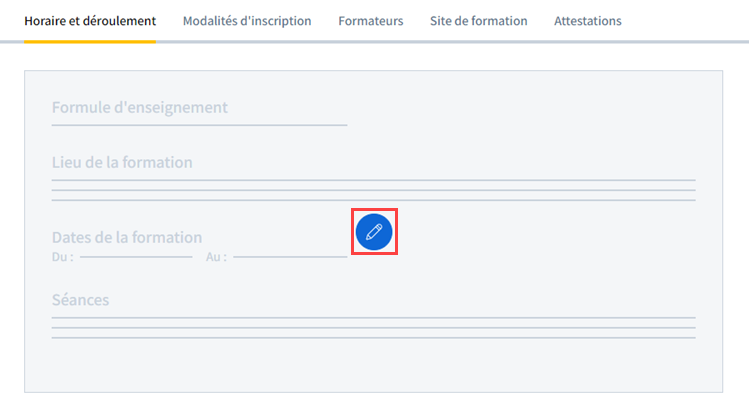
La fenêtre Horaire et déroulement s’ouvre.
Cliquez sur Ajouter une séance ou une activité.
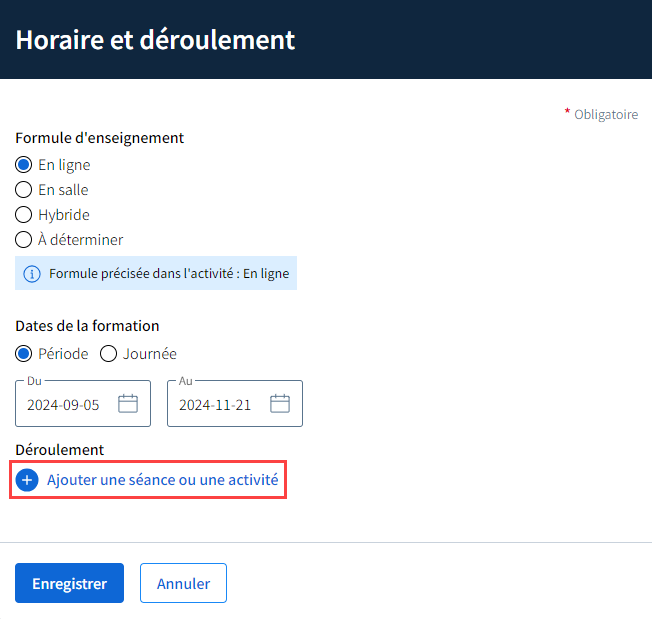
Cliquez sur le type de déroulement désiré dans la liste déroulante.
Cochez l’une des deux options (Période ou Journée), puis cliquez sur les icônes de calendrier ![]() (et d’horloge
(et d’horloge![]() s’il y a lieu) pour spécifier le moment.
s’il y a lieu) pour spécifier le moment.
Pour les Activités à réaliser, inscrivez les informations complémentaires dans le champ texte.
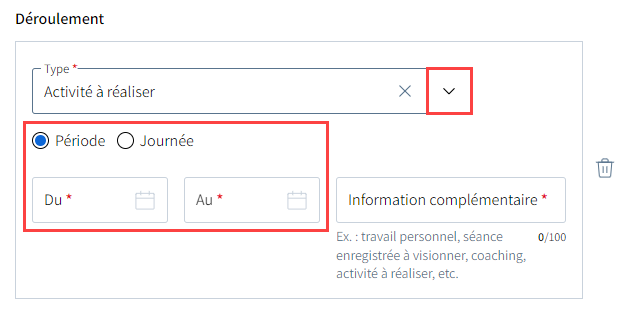
En cochant l’option Tous les pour les séances en salle et en ligne en direct (synchrone), il est possible de spécifier la période à laquelle auront lieu celles-ci.
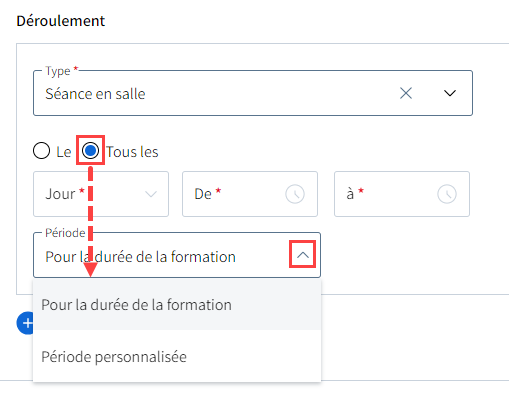
Cliquez sur Enregistrer.
Les informations s’affichent dans la section Déroulement.
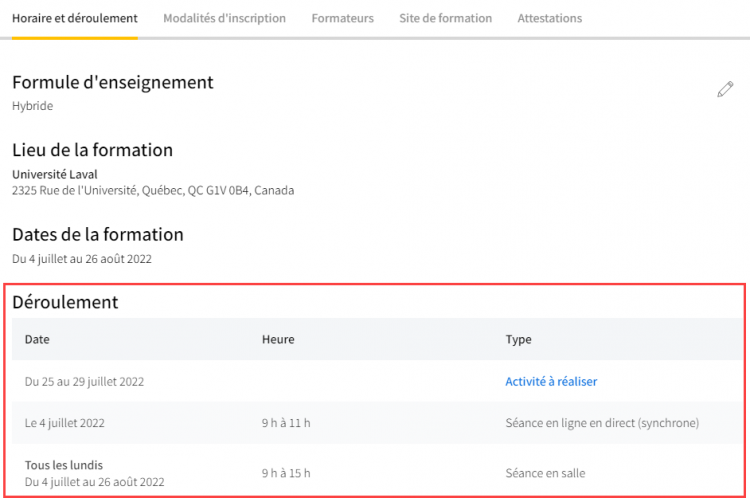
Les séances et les activités à réaliser sont visibles aux participants aux endroits suivants:
- site promotionnel de Brio dans la fiche descriptive de la formation (section Formules d’enseignement et dans le bloc Inscription)
- courriel de confirmation d’inscription automatisé de Brio
- vignette de la formation située dans la section Mes formations de l'espace Brio des participants inscrits
Si l'outil des présences a été activé pour votre organisation, unité ou sous-unité et que des présences ont été prises pour une séance donnée, il ne sera plus possible de modifier les paramètres de cette séance. Il est toutefois possible de supprimer une séance même si des présences ont été prises.
Ajouter le lieu de la formation
Avis
Cette option est seulement disponible pour les groupes ou cohortes dans lesquels la formule d'enseignement En salle ou Hybride a été sélectionnée.
Accédez à la section Horaire et déroulement dans la fiche du groupe ou la fiche de la cohorte.
Cliquez sur l’icône de modification ![]() dans la section Horaire et déroulement.
dans la section Horaire et déroulement.
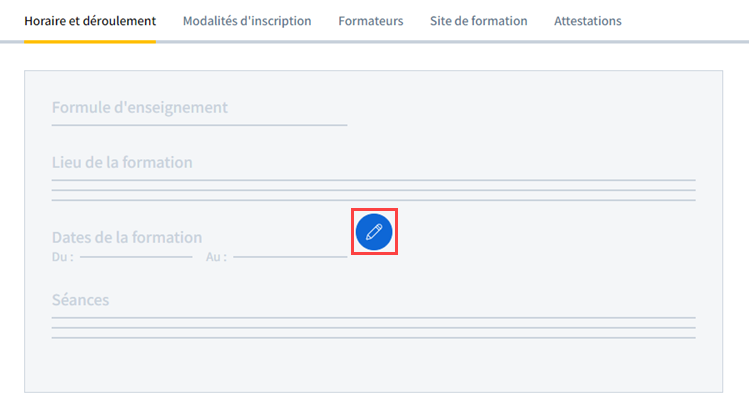
La fenêtre Horaire et déroulement s’ouvre.
Cochez la formule d’enseignement En salle ou Hybride selon le cas échéant.
Cliquez sur Ajouter le lieu.
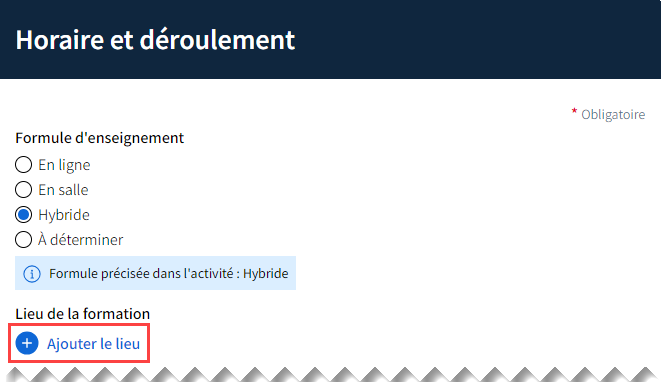
La fenêtre Ajouter le lieu s'ouvre.
Inscrivez une adresse, une ville ou le nom du lieu dans le champ Lieu de la formation.
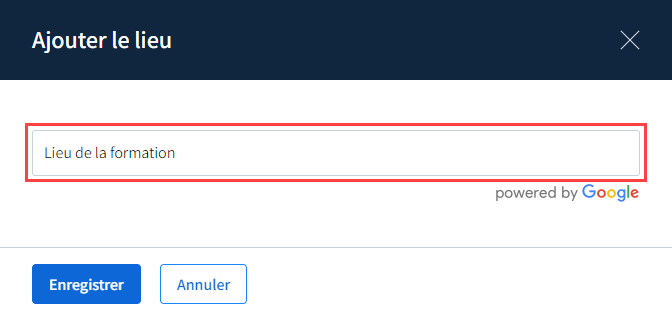
Une liste de lieux s'affiche.
Cliquez sur le lieu qui s'applique.
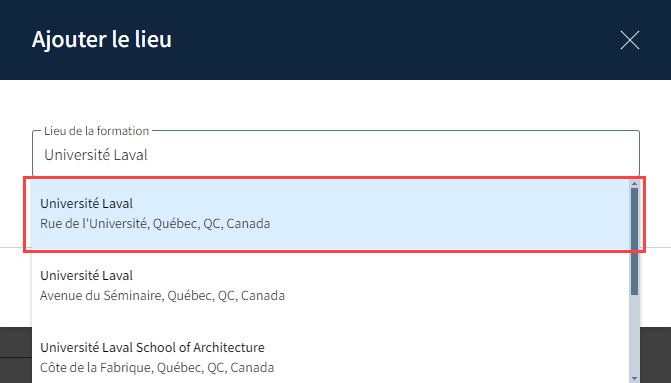
L'adresse du lieu s'affiche.
Cliquez sur Enregistrer.
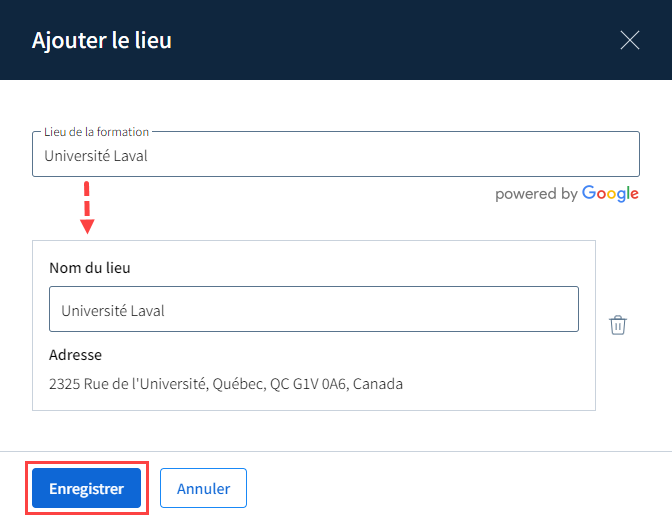
Le lieu se restreint au Canada. Il n'est donc pas possible de spécifier un lieu hors Canada.
Lorsqu'un lieu est saisi dans l’outil de Google, il n’est pas possible d’indiquer un numéro de local, par exemple. Il faut le saisir par la suite en personnalisant le Nom du lieu.
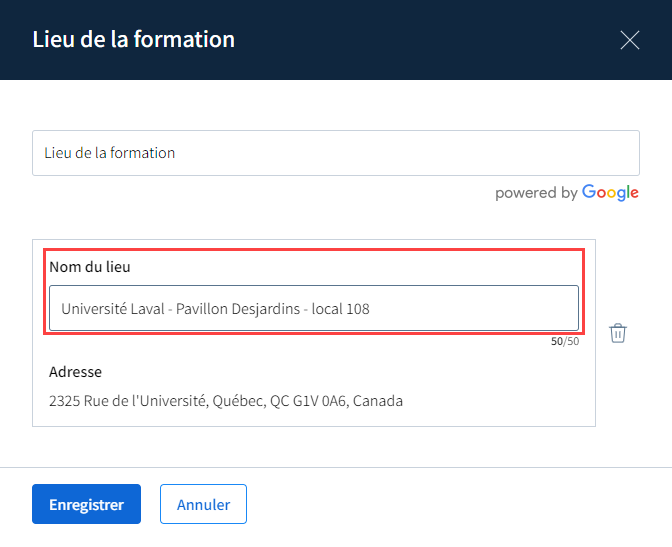
Brio utilise Google pour générer la localisation du lieu de la formation. Le lieu devient un lien hypertexte sur lequel les participants peuvent cliquer pour accéder à la carte géographique Google Maps montrant l’emplacement de la formation. Ce lien est visible aux endroits suivants:
- Dans la fiche de la formation qui est publiée sur le site promotionnel de Brio
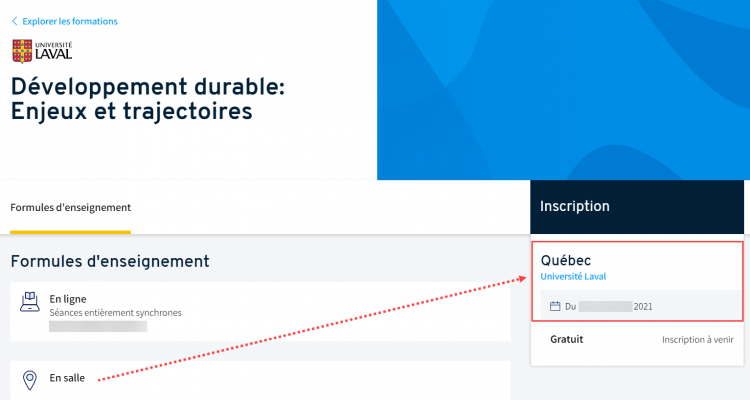
- Dans le formulaire d’inscription en ligne
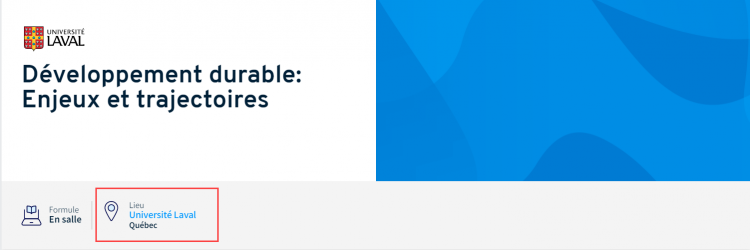
- Dans le courriel de confirmation d’inscription
Voir un exemple de courriel de confirmation d'inscription à une activité de formation régulière.
- Dans la section Mes formations dans l'espace Brio du participant
Au besoin, consultez la section Voir mes formations et y accéder dans la section Apprenant du site d'aide.